Excel 2010では、チャートとグラフのデータソース。テーブル全体の値を簡単にプロットできます。ただし、グラフを作成したら、値を手動で微調整してグラフの範囲を変更する必要がある場合があります。グラフの作成中に行ったように、グラフのソースデータを再選択する場合、Excel 2010にはワンクリックオプションが用意されています。の データを選択 オプションは、[デザインチャート]タブに含まれています。チャートエリアを選択して使用できます。リボンにタブが表示されたら、[データ]グループの[データの選択]オプションをクリックして、[ソースデータソース]ダイアログを表示し、列と行の範囲を定義してデータ範囲を変更します。マウスを使用してデータソースを簡単に選択するか、含めるフィールドを手動で入力できます。元のデータソースとインポートしたデータソースの間で行/列を切り替えることができるため、グラフに表示する列/行を簡単に含めたり、不要なものを削除したりできます。さらに、非表示のセルと空のセルを表示して、空のセルをギャップまたはゼロとしてグラフに表示することもできます。
グラフのデータソースを選択するには、グラフを選択して[デザイン]タブに移動し、[データの選択]をクリックします。

[データソースの選択]ダイアログが表示されます。 ここでは、データソースを変更し、水平軸と垂直軸を編集できます。 [非表示のセルと空のセル]ボタンをクリックすると、[非表示のセルと空のセルの設定]ダイアログが開き、データを非表示の行と列に表示するオプションを有効/無効にしたり、データソースの空のセルをギャップまたはゼロとして表示したりできます。完了したら、[OK]をクリックすると、変更されたデータソースがグラフで強調表示されます。
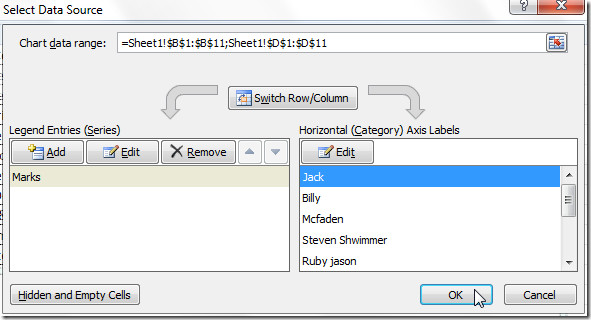













コメント